9 soluzioni rapide all'errore BSOD "Errore del controllo sicurezza kernel".
Pubblicato: 2023-09-23- Che cos'è l'errore del controllo di sicurezza del kernel?
- Cause del fallimento del controllo di sicurezza del kernel
- 1. Driver obsoleti o incompatibili
- 2. File di sistema danneggiati
- 3. RAM difettosa
- 4. Overclock
- 5. Problemi hardware
- Come risolvere l'errore del controllo di sicurezza del kernel
- Soluzione 1: verifica la presenza di problemi di memoria sul computer.
- Soluzione 2: controlla e correggi gli errori del disco rigido
- Soluzione 3: avvia Windows 10 in modalità provvisoria.
- Soluzione 4: aggiorna il driver hardware
- Soluzione 5: utilizzare lo strumento di risoluzione dei problemi della schermata blu
- Soluzione 6: esegui il Controllo file di sistema
- Soluzione 7: esegui Ripristino configurazione di sistema
- Soluzione 8: eseguite un'installazione pulita di Windows 10
- Soluzione 9: disabilita temporaneamente il tuo antivirus
- Conclusione
- FAQ
- Quali sono le cause del BSOD?
- Cos'è il BSOD in un computer?
- Come controllare il registro BSOD?
- Dove vengono archiviati i registri BSOD?

Se sul tuo computer si verifica un BSOD durante il caricamento, vedrai un codice di arresto che ti fornisce informazioni sulla fonte principale del problema. Questo codice di arresto può variare la spesa in base alla causa dell'errore. Uno di questi è kernel_security_check_failure.
Esistono diverse cause per il fallimento del controllo di sicurezza del kernel , inclusi file di sistema danneggiati, driver difettosi e hardware malfunzionante.
È necessario trovare rapidamente soluzioni per evitare ulteriori danni quando si riscontra questo errore. Questa guida ti fornirà diversi modi per risolvere l'errore.
Cominciamo.
Che cos'è l'errore del controllo di sicurezza del kernel?
L' errore del controllo di sicurezza del kernel BSOD si verifica quando il sistema operativo Windows rileva un problema critico con il kernel. È essenziale per il sistema operativo controllare le risorse di sistema e garantire la stabilità.
Cause del fallimento del controllo di sicurezza del kernel
Di seguito sono elencate alcune delle cause dell'errore del controllo di sicurezza del kernel di Windows 10:
1. Driver obsoleti o incompatibili
Driver obsoleti o incompatibili possono causare errori nel controllo di sicurezza del kernel. I tuoi driver potrebbero non corrispondere perfettamente alla tua configurazione attuale se hai recentemente aggiornato il tuo sistema operativo o installato nuovi componenti hardware. Quindi, dovresti aggiornare alle versioni più recenti.
2. File di sistema danneggiati
Errore nel controllo di sicurezza del kernel Windows 11 può essere attivato anche da file di sistema corrotti o danneggiati. Diversi fattori, come aggiornamenti del programma non riusciti, infezioni da malware o conflitti tra diverse parti del software, possono causare problemi di integrità dei file.
3. RAM difettosa
Una RAM difettosa o guasta può causare l' errore " Kernel_security_check_failure ", che può causare la corruzione dei dati o l'instabilità del sistema. L'esecuzione di una diagnostica della memoria per identificare e risolvere eventuali problemi relativi alla memoria è solitamente la soluzione.
4. Overclock
Quando l'hardware del tuo PC viene overcloccato in modo improprio o se l'hardware non è in grado di gestire le maggiori richieste di prestazioni, può causare un errore nel controllo di sicurezza del kernel di Windows 11.
La chiave per evitare questo problema è garantire che l'overclocking venga eseguito correttamente e che il computer possa resistere alle richieste di prestazioni più elevate.
5. Problemi hardware
Anche problemi hardware, come un guasto del disco rigido, possono causare errori nel controllo di sicurezza del kernel di Windows 10, ma sono meno comuni. In questi casi, è possibile sostituire le parti hardware rotte per ripristinare la stabilità del sistema.
Come risolvere l'errore del controllo di sicurezza del kernel
Di seguito, discuteremo diversi modi per correggere l'errore del controllo di sicurezza del kernel del codice di arresto. Passa attraverso le soluzioni e trova quella che risolve meglio il problema.
Soluzione 1: verifica la presenza di problemi di memoria sul computer.
Quando si verifica l' errore Blue Screen of Death (BSOD), la causa principale potrebbe essere un problema di memoria. È possibile utilizzare lo strumento di diagnostica della memoria integrato di Windows per individuare i problemi relativi alla memoria. Ecco come farlo:
- Digita "Diagnostica memoria Windows " nella barra di ricerca e fai clic su di esso.
- Fare clic su " Riavvia ora e verifica la presenza di problemi " o " Verifica la presenza di problemi al prossimo avvio del computer"."
- Segui le istruzioni per determinare se il tuo PC ha problemi di memoria.
Se la diagnostica ha rilevato problemi di memoria, è possibile sostituire la scheda di memoria con una nuova. Quindi, controlla se l' errore di controllo della sicurezza del kernel di Windows 10 è stato risolto.
Correlato: Come controllare i risultati della diagnostica della memoria di Windows
Soluzione 2: controlla e correggi gli errori del disco rigido
Il Kernel_security_check_failure potrebbe essere visualizzato sullo schermo a causa di un disco rigido corrotto o danneggiato. L' utilità CHKDSK integrata in Windows può controllare e riparare gli errori del driver rigido.
Ecco come procedere:
- Digita "Prompt dei comandi " nel campo di ricerca, fai clic con il pulsante destro del mouse e seleziona " Esegui come amministratore".
- Immettere "CHKDSK C: /f" e premere " Invio". Ricorda che la “C:” si riferisce alla lettera del driver della partizione da scansionare. Quindi controlla il tuo driver e inserisci la lettera di conseguenza.
Successivamente, digita "esci " e premi " Invio" per chiudere il prompt dei comandi . Quindi, controlla se l' errore di controllo della sicurezza del kernel di Windows 10 è stato risolto.
Correlato: Come eseguire la diagnostica del disco rigido su PC Windows?
Soluzione 3: avvia Windows 10 in modalità provvisoria.
È una buona idea provare la modalità provvisoria per vedere se l'errore Kernel_security_check_failure scompare. Se l'errore viene risolto in modalità provvisoria, la causa potrebbe essere il software del tuo computer. In questa situazione, l'eliminazione del programma in genere può risolvere il problema.
Ecco come avviare Windows in modalità provvisoria:
- Premi "Windows + I " per avviare " Impostazioni".
- Fare clic su "Sistema " e selezionare " Ripristino".

- Fare clic su "Riavvia ora " in " Avvio avanzato"."
- Al riavvio del computer, seleziona "Risoluzione dei problemi ".
- Fare clic su “ Opzioni avanzate ” e selezionare “ Impostazioni di avvio”.
- Fare clic su "Riavvia ".
Quando il computer si riavvia, vedrai diverse opzioni. Premi F4 per avviare il computer in modalità provvisoria o F5 per avviare la modalità provvisoria con rete.
È possibile iniziare a cercare eventuali applicazioni che potrebbero causare l' errore di errore di controllo della sicurezza del kernel del codice di arresto in modalità provvisoria.
Se il problema non viene visualizzato, la causa potrebbe essere il software. In questa situazione, puoi abilitare nuovamente sistematicamente ciascun programma per identificare quale presenta problemi.
Puoi rimuovere il programma se causa i problemi.
Correlati: Come aggiungere la modalità provvisoria al menu di avvio in Windows 10?
Soluzione 4: aggiorna il driver hardware
L'installazione di nuovi driver, driver non aggiornati o problemi con i driver installati possono causare errori di controllo della sicurezza del kernel.
Dopo aver installato un nuovo driver hardware, puoi eliminare o reinstallare il driver se riscontri questo problema. Gli aggiornamenti al driver sono essenziali se hai eseguito di recente l'aggiornamento da una versione precedente di Windows a Windows 11.
L' errore kernel_security_check_failure potrebbe apparire se i driver precedentemente utilizzati per la versione precedente di Windows non sono compatibili con la versione più recente.
Ecco come controllare e aggiornare il driver hardware:
- Digita " Gestione dispositivi " nel campo di ricerca e fai clic per aprire
- Cerca " Driver disco" e fai doppio clic su di esso per espandere.
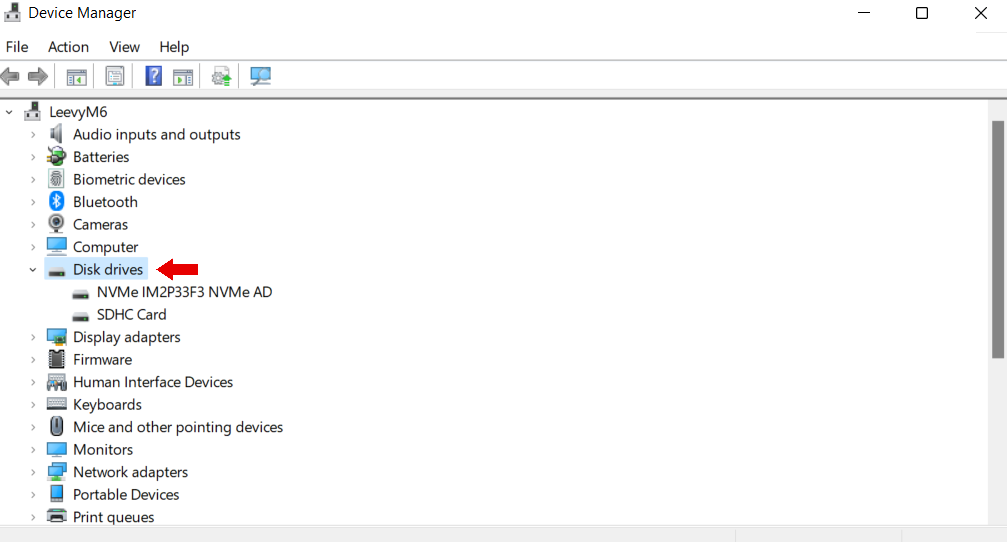
- Fare clic con il tasto destro sui driver e scegliere "Aggiorna driver ".
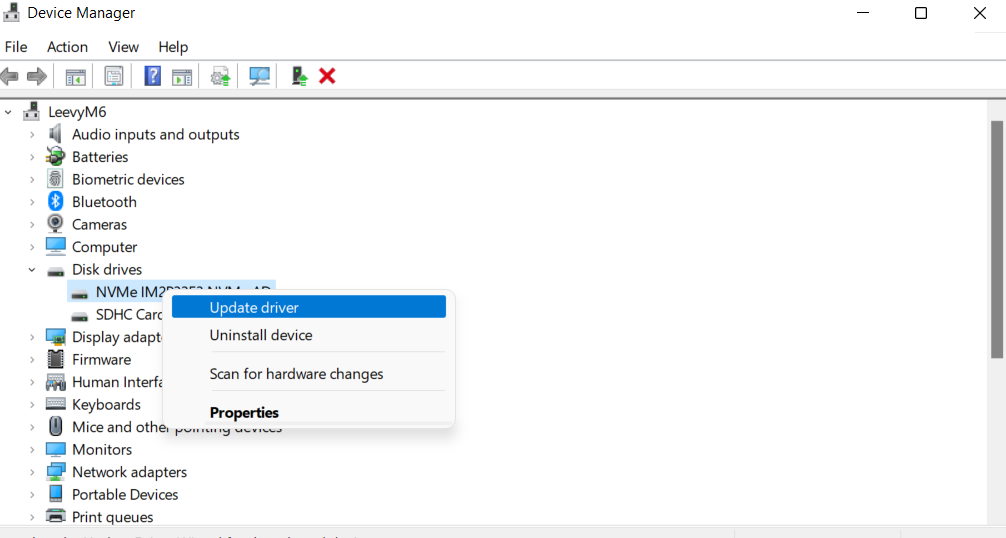

Aggiorna i tuoi driver con Auslogics Driver Updater
Un modo più semplice per aggiornare i tuoi driver è Auslogics Driver Updater . Questo programma può scansionare rapidamente il tuo sistema, identificare i driver non aggiornati e aggiornarli con un solo clic.
Puoi risolvere l'errore del controllo di sicurezza del kernel e avere un'esperienza di elaborazione più stabile e ottimizzata assicurandoti che i driver siano aggiornati.
Auslogics Driver Updater utilizza i driver consigliati dal produttore. Pertanto, tutti i driver aggiornati sono compatibili con Windows.
Scopri di più: Auslogics Driver Updater: nuovi driver in un clic!
Soluzione 5: utilizzare lo strumento di risoluzione dei problemi della schermata blu
È possibile utilizzare lo strumento di risoluzione dei problemi integrato di Windows per risolvere l' errore del controllo di sicurezza del kernel Windows 11 . Questo metodo può aiutare a ridurre potenziali arresti anomali successivi del sistema.
Tuttavia, potrebbe non essere in grado di ripristinare eventuali file persi o progressi causati dall'errore. Ecco come eseguire lo strumento di risoluzione dei problemi:
- Fare clic su “Windows + I ” per aprire la finestra “ Impostazioni”.
- Fare clic su "Aggiornamento e sicurezza" e fare clic sulla scheda " Risoluzione dei problemi".
- Seleziona "Schermata blu ".Se non vedi la schermata blu, fai clic su“Ulteriori soluzioni per la risoluzione dei problemi."
- Fai clic su "Esegui lo strumento di risoluzione dei problemi".
Lo strumento di risoluzione dei problemi verrà eseguito, identificherà eventuali problemi e applicherà le soluzioni necessarie. Ricorda che il tuo computer potrebbe riavviarsi durante questo processo.
Attendi pazientemente e controlla se l' errore di controllo della sicurezza del kernel di Windows 10 è stato risolto.
Se utilizzi Windows 11, apri " Richiedi assistenza ", digita " Risolvi l'errore BSOD" e segui le istruzioni visualizzate sullo schermo per risolvere il problema.
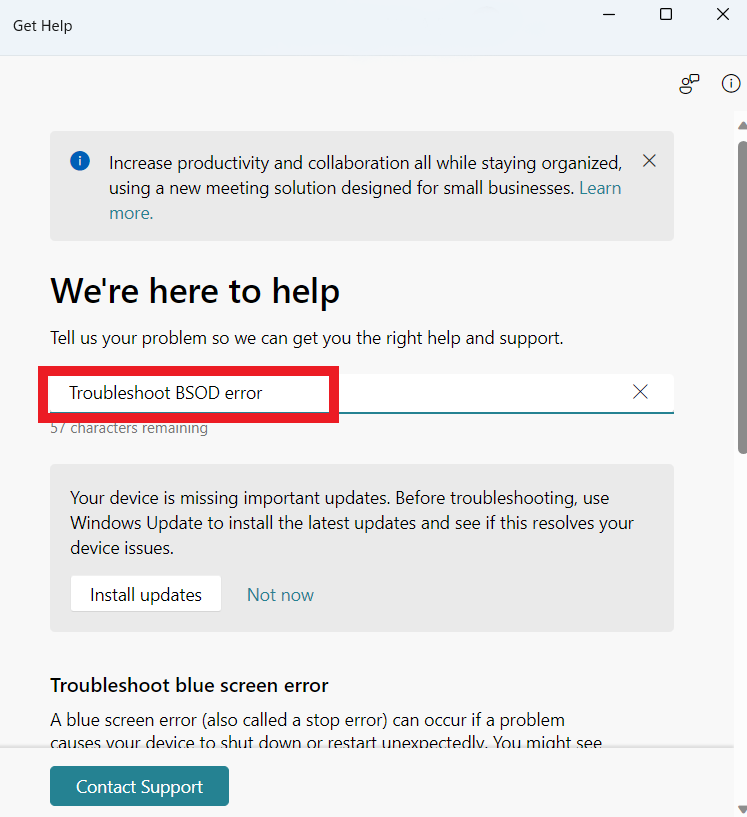
Suggerimento avanzato: prendi l'abitudine di eseguire il backup dei tuoi file per evitare di perderli in caso di errori cruciali del sistema
Soluzione 6: esegui il Controllo file di sistema
Se le soluzioni precedenti non hanno funzionato, puoi utilizzare il Controllo file di sistema o la scansione SFC per correggere file di sistema danneggiati e altri problemi. Ecco come utilizzare la scansione SFC per risolvere l' errore Kernel_security_check_failure :
- Digita "Prompt dei comandi " nel campo di ricerca, fai clic con il pulsante destro del mouse e seleziona " Esegui come amministratore".

- Digitare "sfc /scannow " per eseguire la scansione SFC.
Il completamento della scansione potrebbe richiedere del tempo. Al termine, controlla se l'errore è stato risolto.
Soluzione 7: esegui Ripristino configurazione di sistema
Per utilizzare questo metodo per correggere l'errore di errore del controllo di sicurezza del kernel, è necessario prima creare manualmente un punto di ripristino del sistema. Questo processo potrebbe causare la perdita di dati, ma dovrebbe anche aiutarti a risolvere il problema.
Tuttavia, non potrai utilizzare questo metodo se non hai già creato un punto di ripristino . Se hai creato un punto di ripristino, ecco come eseguirlo:
- Digitare " Crea un punto di ripristino" e fare clic per aprire.
- Fare clic su " Ripristino configurazione di sistema " nella scheda " Protezione sistema".
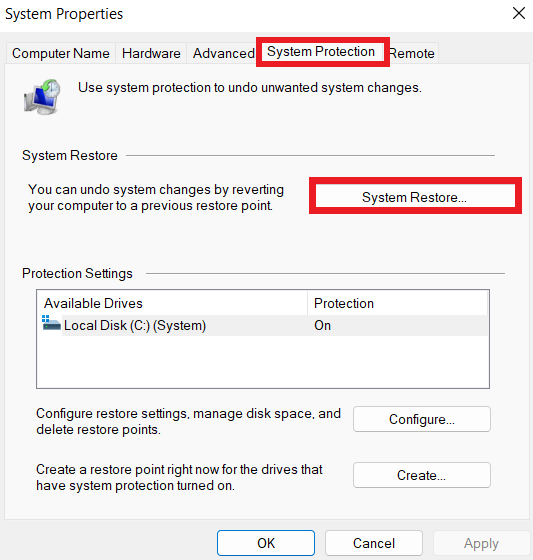
- Fare clic su "Avanti ".
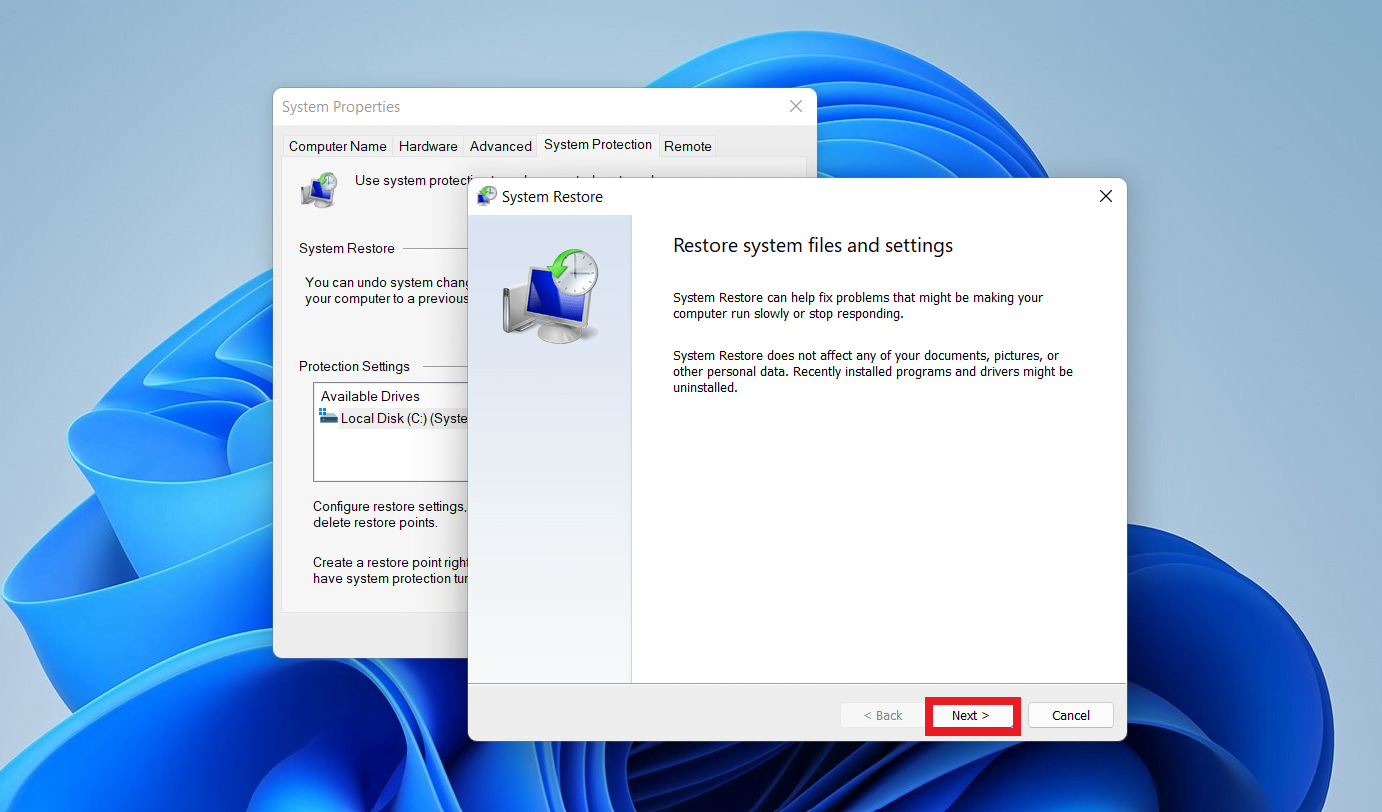
- Scegli il punto di ripristino più recente e fai clic su " Cerca programmi interessati".
- Fare clic su " Fine " per avviare il processo di ripristino.
All'avvio del processo di ripristino, Windows riavvierà il computer. Ci vorrà del tempo per completare l'intero processo. Successivamente, puoi verificare se l'errore è stato risolto.
Correlati: [RISOLTO] Ripristino configurazione di sistema non funziona in Windows 10
Soluzione 8: eseguite un'installazione pulita di Windows 10
Seguire i passaggi seguenti per eseguire un'installazione pulita di Windows 10:
- Innanzitutto, spegni il PC.
- Inserisci l' unità USB con i file di installazione di Windows nel tuo computer.
- Accendi il computer e premi rapidamente il tasto dedicato impostato dal produttore del PC per accedere alle impostazioni del BIOS. Può essere F2, F12, ecc.
- Seleziona l'unità USB come dispositivo di avvio principale. Assicurati di salvare queste modifiche prima di uscire dal BIOS.
- Il computer si avvierà dall'unità USB e visualizzerà la schermata di installazione di Windows.
- Scegli la lingua preferita, il formato dell'ora e della valuta, la tastiera o il metodo di immissione, quindi fai clic su " Avanti ".
- fare clic su " Installa ".
- Se disponi di un codice Product Key, inseriscilo nel campo. In caso contrario, fai clic su "Non ho un codice Product Key".
- Seleziona " Personalizzato: installa solo Windows (avanzato )".
Verrà avviata l'installazione. Dopo l'installazione, controlla se l' errore di errore di controllo della sicurezza del kernel BSOD è stato risolto.
Correlati: Fattori che possono causare guasti al disco rigido
Soluzione 9: disabilita temporaneamente il tuo antivirus
Il software antivirus è noto per causare problemi al computer intralciandosi e interferendo con il corretto funzionamento di app e servizi. Puoi disabilitare temporaneamente il tuo programma antivirus per vedere se questo rimuove l'errore Kernel_security_check_failure.
Questo potrebbe non essere particolarmente ideale perché lascia il tuo computer indifeso. Ecco perché ti consigliamo di utilizzare Auslogics Anti-Malware . Non è necessario disattivare l'antivirus.
Auslogics Anti-Malware esegue una scansione completa del sistema per trovare ed eliminare malware, inclusi virus, cavalli di Troia, spyware e altri programmi dannosi. L'eliminazione di queste minacce riduce la possibilità che le infezioni malware possano causare l' errore kernel_security_check_failure .
Leggi anche: Come rimuovere virus e altri malware da Windows
Conclusione
È possibile risalire all'errore "Errore del controllo sicurezza kernel" a driver obsoleti o danneggiati, virus, aggiornamenti Windows errati, ecc. Fortunatamente, puoi utilizzare questa guida per risolvere il problema.
Puoi risolvere questo problema aggiornando i driver, avviando il computer in modalità provvisoria, controllando la presenza di errori nel disco, reimpostando Windows o persino reinstallando il sistema operativo.
Quando trovi questo errore, devi agire immediatamente perché non farlo può causare problemi più critici che sono costosi e difficili da risolvere.
Prendi una pratica per eseguire frequentemente una scansione antivirus, rimuovere file non necessari e mantenere aggiornati i driver per mantenere il tuo PC Windows funzionante in modo efficiente ed evitare l'errore "errore di controllo sicurezza del kernel".
Puoi utilizzare Auslogics BoostSpeed per assicurarti che il tuo computer funzioni senza intoppi e funzioni al meglio.
FAQ
Quali sono le cause del BSOD?
Il BSOD si verifica quando il sistema operativo del tuo computer riscontra un errore critico dal quale non può riprendersi. Problemi hardware come RAM difettosa o disco rigido guasto, conflitti di driver, file di sistema danneggiati o persino difetti del software sono solo alcune delle possibili ragioni di questi errori.
Cos'è il BSOD in un computer?
BSOD, o Blue Screen of Death, è un errore di sistema critico su un computer con sistema operativo Windows. Lo schermo del computer diventa blu e visualizza spesso un messaggio di errore dettagliato e un codice di arresto quando si verifica un BSOD. Questo messaggio di errore mostra che il sistema operativo ha riscontrato un problema che non può essere risolto e deve essere interrotto per evitare di causare ulteriori danni.
Come controllare il registro BSOD?
Innanzitutto, premi Win + R per aprire la finestra di dialogo Esegui e digita "eventvwr.msc" per avviare il Visualizzatore eventi. Espandi "Registri di Windows" nel Visualizzatore eventi e scegli "Sistema". Cerca "ID evento" 41. Fare clic due volte sull'evento. È possibile ottenere ulteriori informazioni sul BSOD, come il codice di errore e la descrizione.
Dove vengono archiviati i registri BSOD?
Il Visualizzatore eventi su un PC Windows memorizza i record per gli errori BSOD. I BSOD vengono registrati nella cronologia degli eventi di sistema del Visualizzatore eventi, il che può aiutare a identificare e risolvere i problemi del computer.
